Galaxy S22: تمكين / تعطيل التدوير التلقائي للشاشة

مع هاتف Galaxy S22، يمكنك بسهولة تمكين أو تعطيل التدوير التلقائي للشاشة لتحسين تجربة الاستخدام.
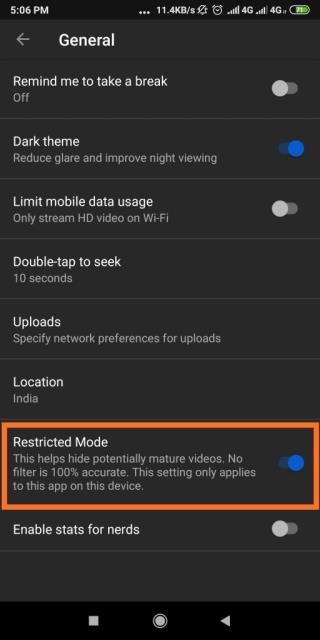
ابتعدي عن قنوات YouTube المزعجة للأبد !
موقع YouTube عبارة عن منزل يضم مقاطع فيديو رائعة والكثير منها مثالي للأطفال لمشاهدته. يمكنهم استكشاف منصة مشاركة الفيديو لمشاهدة مقاطع الفيديو التعليمية والاستماع إلى الموسيقى والضحك. ولكن ماذا لو اتخذ بحثهم البسيط عن "مقاطع فيديو قطط مضحكة" منعطفًا خاطئًا؟ بغض النظر عن مدى محاولتك مراقبة ما يشاهده طفلك الصغير ، لكن لا يمكنك بالتأكيد أن تكون حاضرًا في كل ثانية.
هذا هو المكان الذي يُطلب منك فيه استخدام YouTube Parental Controls لتعيين قيود وحظر القنوات غير المناسبة.
كيفية تعيين YouTube الرقابة الأبوية على سطح المكتب؟
تحديد ما يشاهده أطفالك باستخدام ميزة "وضع تقييد المحتوى" ؛ يمكن استخدام هذا بشكل فعال كوسيلة رقابة أبوية رائعة لإدارة تجربة المحتوى لطفلك.
الخطوة 1 - في متصفحك ، توجه إلى موقع YouTube.com وقم بتسجيل الدخول باستخدام بيانات اعتماد Google الخاصة بك.
الخطوة 2 - بمجرد وصولك إلى لوحة القيادة ، انقر فوق أيقونة الملف الشخصي الموجودة في الزاوية العلوية اليمنى.
الخطوة 3 - قم بالتبديل إلى وضع تقييد المحتوى الموجود في أسفل القائمة.

الخطوة 4 - انقر فوق الزر Lock Restricted Mode أيضًا ، فهذا سيمنع طفلك من إيقاف تشغيل وضع الأمان. يريد YouTube التأكد من رغبتك في تنشيط الوضع المقيد ، لذلك سيتحقق من موافقتك عن طريق طلب المعرف وكلمة المرور مرة أخرى.
سيتم تقييد YouTube لتقديم محتوى غير لائق من الآن فصاعدًا!
اقرأ أيضًا - YouTube to MP3 Chrome Extension
على الجوال:
لن يؤثر تعيين YouTube Parental Controls على المتصفحات على حسابك في أي مكان آخر. وبالتالي ، سيُطلب منك تشغيل وضع تقييد المحتوى على الأجهزة الأخرى أيضًا لتصفية المحتوى غير المناسب.
الخطوة 1 - قم بتشغيل تطبيق YouTube على جهاز Android أو iPhone. قم بتسجيل الدخول إذا لم تكن قد قمت بتسجيل الدخول بالفعل.
الخطوة 2 - انتقل إلى أيقونة ملف التعريف الخاص بك الموجودة في الزاوية العلوية اليمنى وافتح قائمة الإعدادات.
الخطوة 3 - ستظهر لك مجموعة من الخيارات لاستكشافها لتعديل تجربة المشاهدة.
الخطوة 4 - اضغط على عام> تبديل على خيار وضع تقييد المحتوى لإخفاء جميع مقاطع الفيديو الناضجة المحتملة.
تذكر أن وضع تقييد المحتوى في YouTube ليس دقيقًا بنسبة 100٪ ويعتمد على جزء من المستخدمين الذين يبلغون عن محتوى قد يكون غير مناسب للأطفال.
لمزيد من الأمان ، يمكنك حتى محاولة حظر بعض قنوات YouTube التي قد تعيق تجربة طفلك.
كيفية منع قنوات يوتيوب على سطح المكتب؟
لن تستغرق الخطوات أدناه سوى دقيقة واحدة إذا كنت تعرف بالفعل قناة YouTube التي تريد حظرها.
الخطوة 1 - لحظر قنوات YouTube على جهاز الكمبيوتر ، انتقل إلى موقع YouTube.com وقم بتسجيل الدخول إذا لزم الأمر.
الخطوة 2 - ابحث عن قناة YouTube التي ترغب في حظر المحتوى منها وانقر فوق حسابها.
الخطوة 3 - انقر فوق الزر "حول" الموجود في صفحة القناة> انقر فوق رمز الإبلاغ لاختيار خيار "حظر المستخدم".
بمجرد إرسال طلبك ، سيتم حظر قناة YouTube تلقائيًا!
كيفية منع قنوات يوتيوب على الهواتف الذكية؟
يشبه حظر قنوات YouTube على الأجهزة المحمولة نسبيًا أجهزة الكمبيوتر:
الخطوة 1 - افتح تطبيق YouTube على جهازك المحمول وابحث عن قناة YouTube أو المستخدم الذي ترغب في حظره.
الخطوة 2 - بمجرد تحديد القناة المطلوبة ، انتقل إلى صفحة الحساب الرئيسية الخاصة بهم ، من خلال النقر على اسم الحساب الخاص بهم.
الخطوة 3 - اضغط على أيقونة ثلاثية النقاط في الزاوية العلوية اليمنى واختر خيار "حظر المستخدم".
تأكد من أنك متأكد من حظر المستخدم وهذا كل شيء!
نصائح إضافية لتصفية المحتوى على YouTube:
1. جرب وضع التصفح المتخفي في YouTube
يمكن أن يساعد وضع التصفح المتخفي في YouTube المستخدمين على إدارة ما ينبثق في قسم التوصيات العادي. تعمل على كل من الهواتف الذكية وأجهزة الكمبيوتر ولكن لها طرق مختلفة للوصول إليها.
على الجوال:
قم بتشغيل YouTube على هاتفك> انقر فوق رمز الملف الشخصي في الزاوية العلوية اليمنى> انقر فوق خيار "تشغيل وضع التصفح المتخفي". ستساعدك هذه الميزة على مشاهدة مقاطع الفيديو دون استخدام ملف التعريف الخاص بك.
على جهاز الكمبيوتر:
على سطح المكتب ، تكون عملية تمكين وضع التصفح المتخفي معقدة بعض الشيء. ابدأ بالذهاب إلى سجل المشاهدة من القائمة الموجودة على الجانب الأيسر> اختر إيقاف سجل المشاهدة مؤقتًا> هذا سيجعل من الصعب على المستخدمين ضبط توصيتك.

2. السيطرة على ما يظهر على صفحة يوتيوب الرئيسية
تعرض صفحتك الرئيسية في YouTube المحتوى الذي قد يثير اهتمامك في التحميلات الحديثة أو مقاطع الفيديو الموصى بها. لكن هذه الأقسام قد تتضمن مقاطع فيديو لا تريد مشاهدتها مطلقًا. على الاطلاق!
لتصفية الخلاصة الموصى بها> انقر فوق الرموز ثلاثية النقاط بجوار عنوان الفيديو الخاص بك> اختر الخيار "غير مهتم". في المرة القادمة ، ستتوقف القناة المعينة عن الظهور في الخلاصة الموصى بها.
3. استخدم أداة حظر الفيديو التابعة لجهة خارجية
لقد رأينا بالفعل كيفية حظر قناة YouTube على كل من سطح المكتب والجوال. ولكن قد تكون هناك أوقات لا تشعر فيها برغبة في حظر القناة بأكملها ، وبدلاً من ذلك تقوم فقط بتقييد مقاطع فيديو معينة. لهذا الغرض ، يمكنك محاولة استخدام ملحق Video Blocker التابع لجهة خارجية. سيساعدك هذا على إضافة بعض الكلمات الرئيسية أو القنوات يدويًا والتي قد تجعل تجربة المشاهدة لطفلك أسوأ.
ما عليك سوى إضافة الامتداد لمتصفح Chrome و Firefox والبدء في إضافة الكلمات الرئيسية والقنوات التي ترغب في حظرها من حسابك على YouTube.

4. جرب تطبيق YouTube Kids
يعد استخدام طريقة YouTube Kids طريقة رائعة أخرى لحماية أطفالك من التفاعل مع محتوى غير مناسب. تم تصميم التطبيق خصيصًا للأطفال الصغار لتجربة البرامج التلفزيونية والموسيقى ومقاطع الفيديو التعليمية المدعومة بالإعلانات والمحتوى الودي. يمكنك التحقق من كيفية بدء استخدام YouTube Kids وإعداد YouTube Parental Controls لنفسه.

تعزيز تجربة يوتيوب!
يمكن أن يؤدي تعديل بعض إعدادات YouTube إلى استبعاد المحتوى غير المناسب للأطفال. لمعرفة المزيد حول وضع الأمان في YouTube ، تحقق من صفحة الدعم الخاصة بهم . قم بتجربة جميع الأساليب المذكورة أعلاه وتحكم في تجربتك على YouTube!
يمكنك أيضًا التحقق من تطبيقات الرقابة الأبوية المختلفة لأجهزة Android و iPhone !
قد ترغب في القراءة:
مع هاتف Galaxy S22، يمكنك بسهولة تمكين أو تعطيل التدوير التلقائي للشاشة لتحسين تجربة الاستخدام.
إذا كنت ترغب في معرفة ما الذي حذفته سابقًا أو الإجابة عن كيفية مشاهدة التغريدات المحذوفة على Twitter، فهذا الدليل مناسب لك. اقرأ المدونة لتجد إجابتك.
هل سئمت من جميع القنوات التي اشتركت فيها؟ تعرف على كيفية إلغاء الاشتراك في جميع قنوات اليوتيوب مرة واحدة بسهولة وفاعلية.
هل تواجه مشاكل في استقبال أو إرسال الرسائل النصية على هاتف Samsung Galaxy؟ إليك 5 طرق فعالة لإعادة ضبط إعدادات الرسائل على Samsung.
إذا بدأ جهاز Android الخاص بك في الشحن الاحتياطي تلقائيًا، اتبع هذه الخطوات الفعالة لتعطيل هذه الميزة وإصلاح المشكلة بسهولة.
تعرف على كيفية تغيير اللغة ونغمة الصوت في تطبيق Bixby Voice بسهولة، واكتشف خطوات بسيطة لتحسين تجربتك مع مساعد Samsung الصوتي الذكي.
تعلم كيفية دفق Zoom Meeting Live على Facebook Live و YouTube بشكل سهل وفعال. خطوات تفصيلية ومتطلبات أساسية لتتمكن من بث اجتماعاتك مباشرة.
هل تواجه مشكلة في إرفاق الملفات في Gmail؟ نوضح لك 8 حلول فعّالة لمساعدتك في حل هذه المشكلة وإرسال ملفاتك بسلاسة.
هل تريد العثور على شخص محدد على Telegram؟ فيما يلي 6 طرق سهلة يمكنك استخدامها للبحث عن الأشخاص على Telegram بسهولة ويسر.
استمتع بمشاهدة مقاطع فيديو YouTube بدون إعلانات مع هذه الطرق الفعالة.







